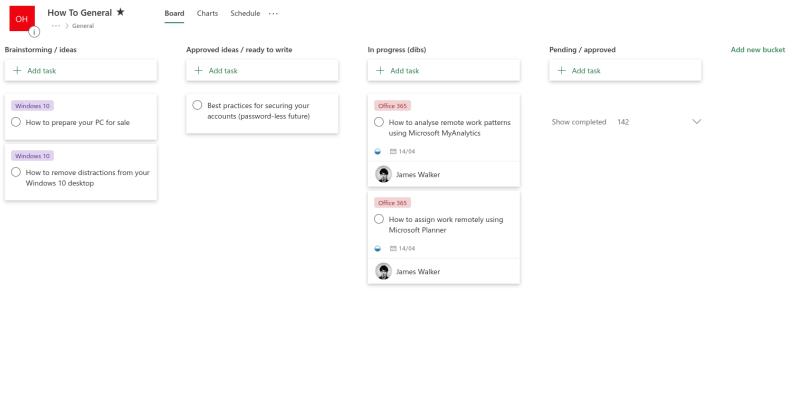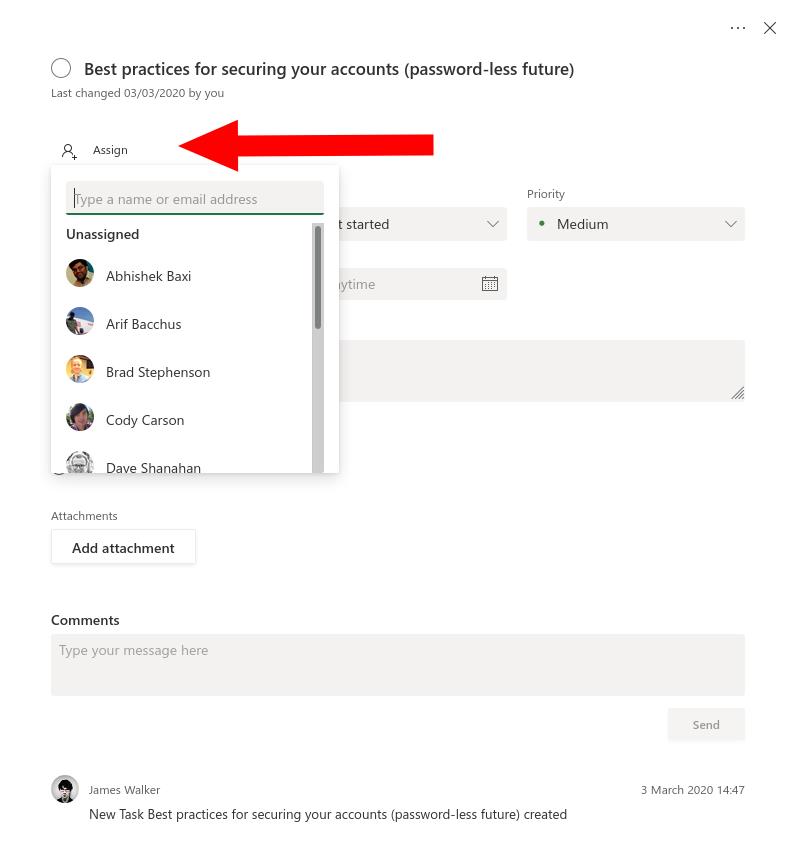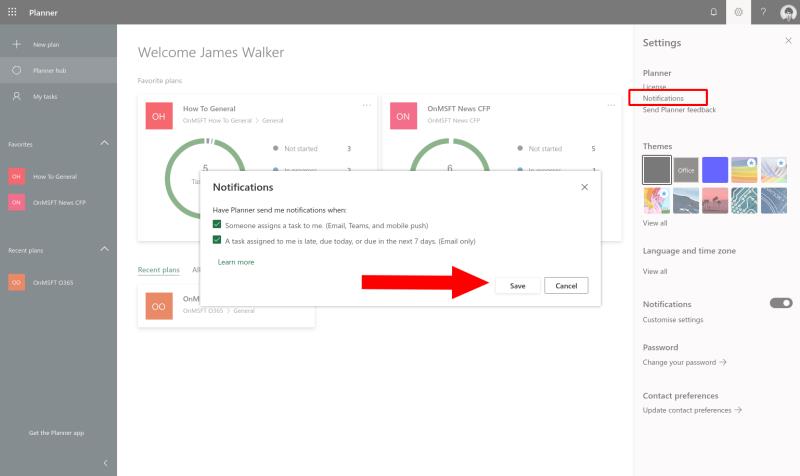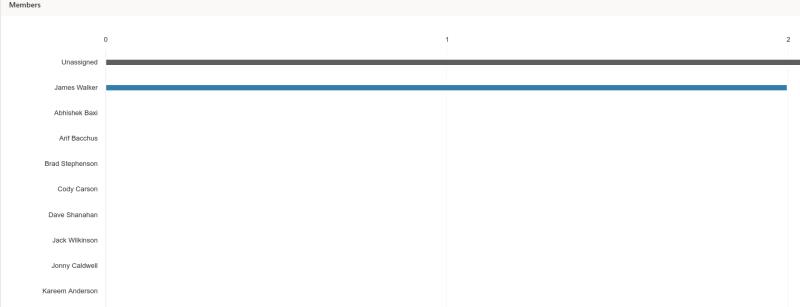For å tilordne en oppgave i Microsoft Planner
Klikk på et oppgavekort fra en Planner-plan.
Klikk på "Tildel"-knappen.
Velg en bruker å tilordne oppgaven til.
Med hele kontorer som nå tilpasser seg eksternt arbeid, kan det være vanskelig å finne en effektiv måte å tildele og delegere oppgaver på. Selv om det ikke er noe direkte alternativ til den daglige tavleøkten eller teamets stand-up-møte, kan Microsoft Planner bidra til å sikre at alle er klar over hva som skjer.
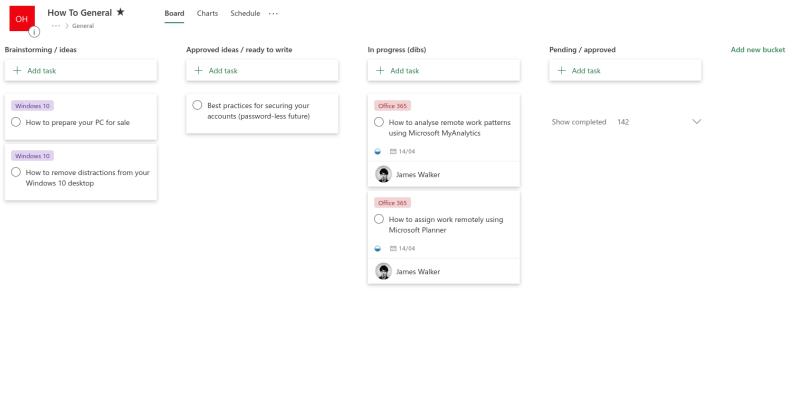
Hvis du er ny på Planner, kan det være lurt å lese oversiktsguiden vår først før du går videre. Planner gir deg et oppgavebrett i Kanban-stil, der oppgaver er ordnet som vertikale lister over kort i horisontale "bøtter". Bøttene brukes til å gruppere oppgaver etter kategori eller fullføringstilstand.
Oppgaver kan "tildeles" til Planner-brukere. Klikk på en oppgave på tavlen og klikk deretter på "+ Tildel"-knappen under tittelen.
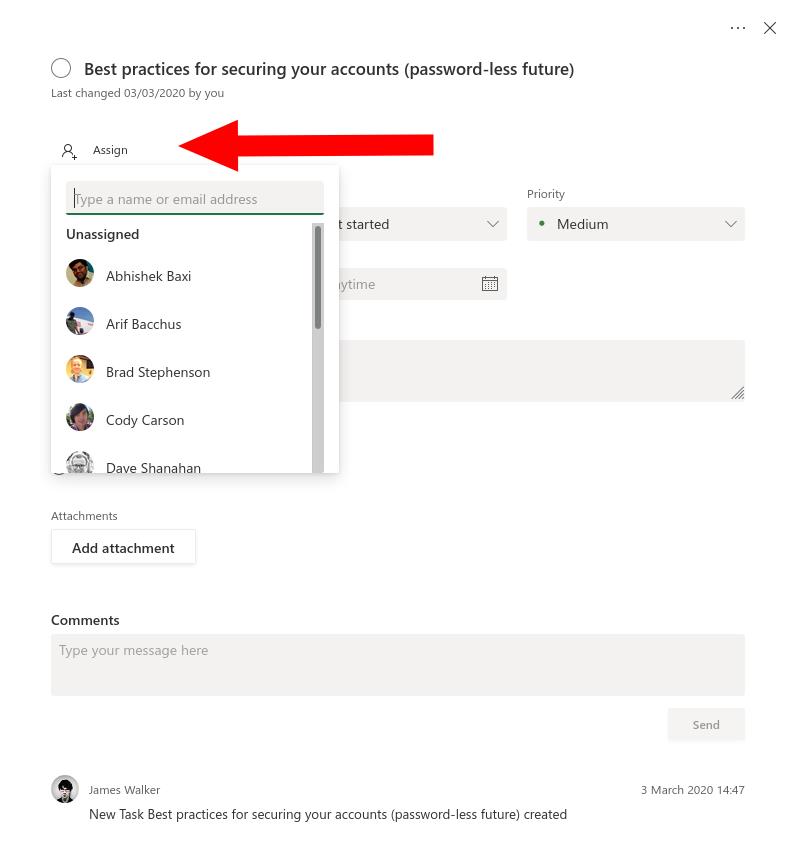
Bruk rullegardinmenyen som vises for å velge brukeren du vil tilordne oppgaven til. Tilbake på tavlen vil mottakeren vises på oppgavens kort, slik at alle kan se at det nå er noen som takler problemet.
For å få mest mulig ut av oppgavetildelinger, bør brukere aktivere Planner-varsler. Klikk på tannhjulikonet Innstillinger øverst til høyre, etterfulgt av "Varsler" under den første overskriften ("Planlegger"). (Merk: Forvirrende nok er det en egen "Varslinger"-overskrift lenger ned i innstillingsruten, som lar deg slå alle Planner-varsler på eller av med et enkelt klikk.)
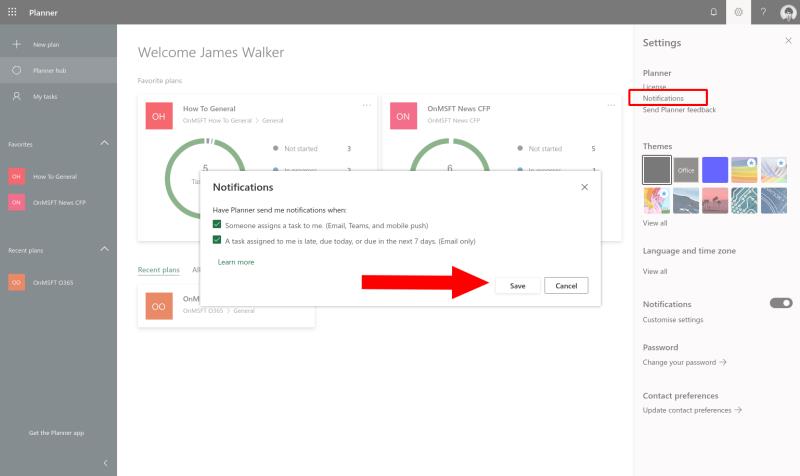
Popup-dialogboksen for varsler lar deg velge hvordan du skal varsles når du får tildelt en ny oppgave. Når den er aktivert, får du en e-post, push-varsling og Microsoft Teams-varsel når du blir tildelt en oppgave. Du kan også velge å motta e-postvarsler når en oppgave nærmer seg fristen eller har blitt forsinket.
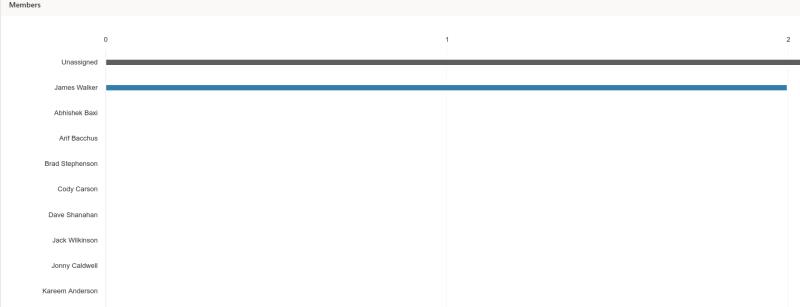
Ved å tildele oppgaver til brukere får du mer innsyn i det som jobbes med. Du kan også sjekke arbeidsmengden til individuelle teammedlemmer. Klikk på "Diagram"-fanen øverst på Planner-skjermen for å se en oversikt over oppgavene som er tildelt hver bruker. Hvis noen har mange oppgaver utestående, kan det være lurt å gi dem en hånd for å hjelpe dem gjennom dagen.